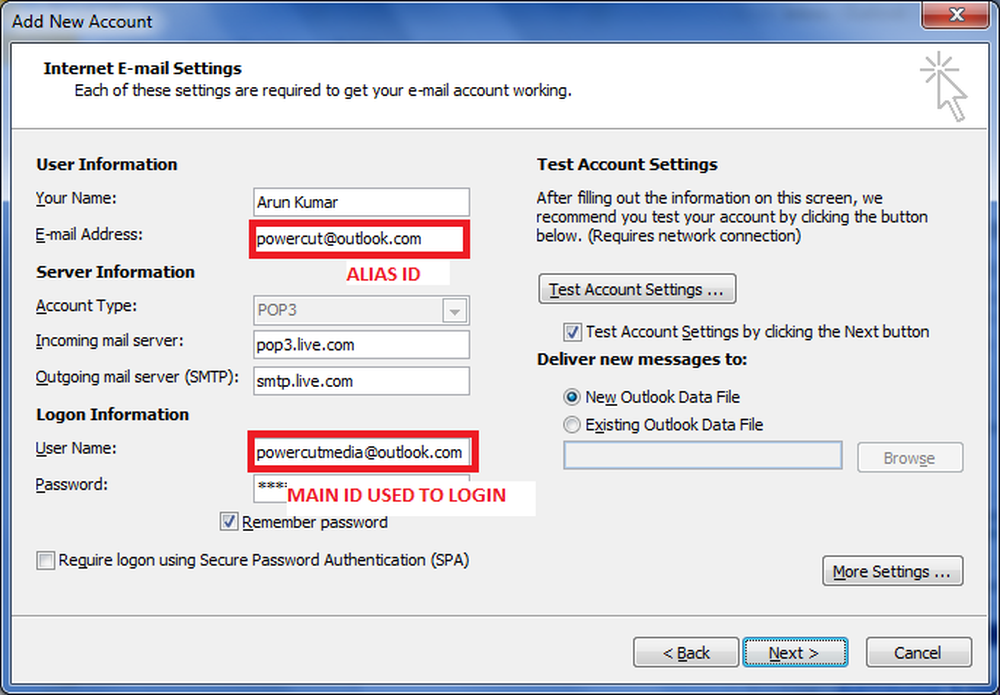E-Mail in Outlook wird in Windows 10 nicht synchronisiert. Reparieren Sie das Outlook-Konto
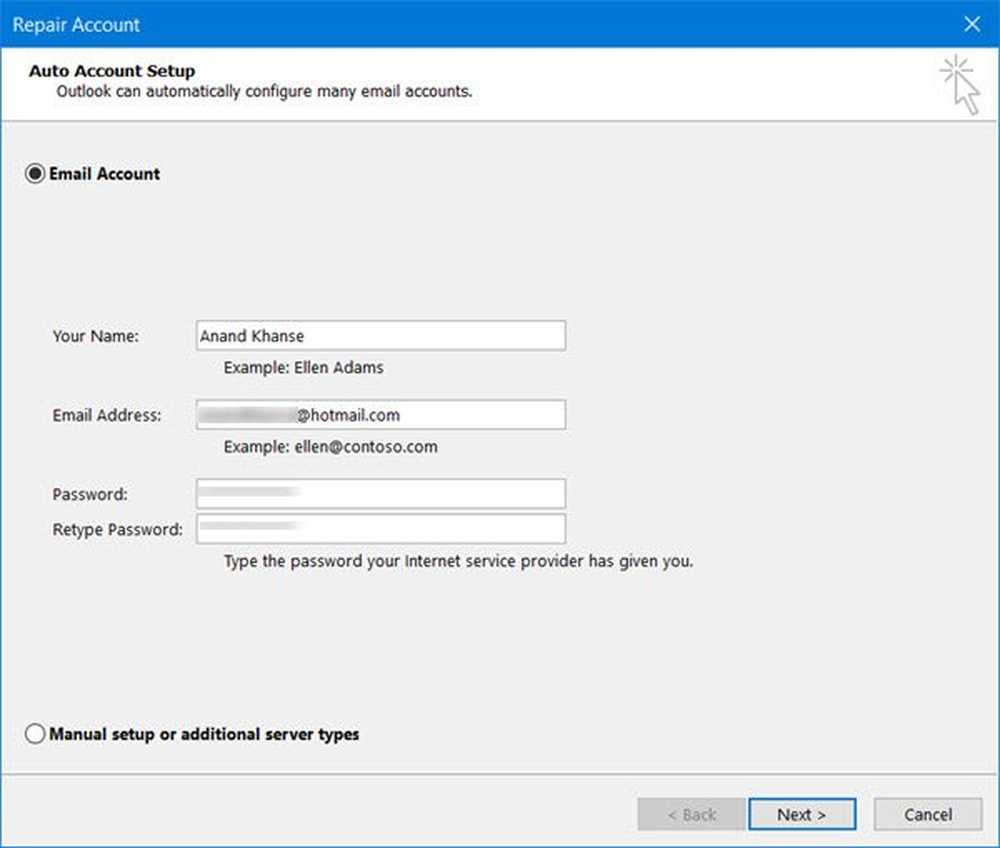
Nach einem meiner letzten Windows Updates, Microsoft Outlook hat die Synchronisierung der E-Mails beendet und hat keine neue E-Mail gesendet, empfangen, aktualisiert oder heruntergeladen. Während der Synchronisierung meiner anderen Konten wurde ein Hotmail-E-Mail-Konto nicht mehr synchronisiert. Wenn Sie mit einem solchen Problem konfrontiert sind und möglicherweise eine Nachricht sehen Problem beim Verbinden mit dem Server, das könntest du Reparieren Sie Ihr Outlook-Konto. Das hat mir geholfen.
Outlook synchronisiert, sendet und empfängt keine E-Mails
Öffnen Sie Microsoft Outlook und klicken Sie auf die Registerkarte Datei. Klicken Sie nun unter Info auf Kontoeinstellungen und öffnen Sie die Einstellungen für das betroffene Konto.

Wenn die Kontoeinstellungen geöffnet sind, wählen Sie das E-Mail-Konto aus, das nicht synchronisiert wird, und klicken Sie dann auf Reparatur Taste.

Das Konto reparieren Box öffnet sich. Überprüfen Sie Ihre Einstellungen und Felder und klicken Sie auf Weiter.

Reparieren Sie das Outlook-Konto
Outlook startet den Vorgang, um das Outlook-Konto zu reparieren.

Es ermöglicht die Netzwerkverbindung, sucht nach den E-Mail-Kontoeinstellungen und meldet sich beim Server an, um zu bestätigen, dass alles in Ordnung ist.
Wenn der Vorgang abgeschlossen ist, können Sie auch auf den Link Konto ändern klicken, die Einstellungen überprüfen und dann auf Weiter klicken.


Klicken Sie auf Schließen, und Sie sehen dieses Feld. Klicken Sie auf Fertig stellen.

Starten Sie Ihr Outlook neu und sehen Sie, ob dies Ihnen geholfen hat. Wenn Sie mich manuell synchronisieren möchten, klicken Sie auf Senden empfangen Taste, das erste Mal.
Wenn dies nicht hilft, müssen Sie möglicherweise ein neues E-Mail-Profil erstellen.
Problem beim Verbinden mit dem Server

Wenn Outlook eine Nachricht anzeigt Problem beim Verbinden mit dem Server, In diesem Fall müssen Sie möglicherweise Outlook erneut mit Outlook.com verbinden, um unterbrechungsfreier E-Mail-Zugriff zu erhalten.
Legen Sie TCP / IP als Standardprotokoll fest
Lauf ncpa.cpl und wählen Sie Ihre Verbindung aus. Klicken Sie mit der rechten Maustaste darauf und wählen Sie Eigenschaften aus, und stellen Sie sicher, dass das Kontrollkästchen Internet Protocol (TCP / IP) aktiviert ist.
Hoffe, hier hilft dir etwas!
Lesen Sie diese Beiträge, wenn Sie andere Outlook-Probleme haben:- Beheben Sie Outlook-Probleme wie Einfrieren, beschädigtes PST, Profil, Add-In usw..
- Fehler in Outlook nicht implementiert
- Microsoft Outlook bleibt beim Laden des Profils hängen
- Beheben Sie Probleme, nachdem Sie den Microsoft Outlook-Client erneut mit Outlook.com verbunden haben
- Microsoft Outlook hat ein Problem festgestellt und muss geschlossen werden
- Die Operation ist fehlgeschlagen. Ein Objekt wurde nicht gefunden
- Outlook reagiert nicht, funktioniert nicht mehr oder reagiert nicht mehr
- Kein Zugriff auf PST-Datei oder Starten von Outlook nach dem Upgrade auf Windows 10.